第8课 窗外风景——矩形选框工具和图案填充 教案
文档属性
| 名称 | 第8课 窗外风景——矩形选框工具和图案填充 教案 | 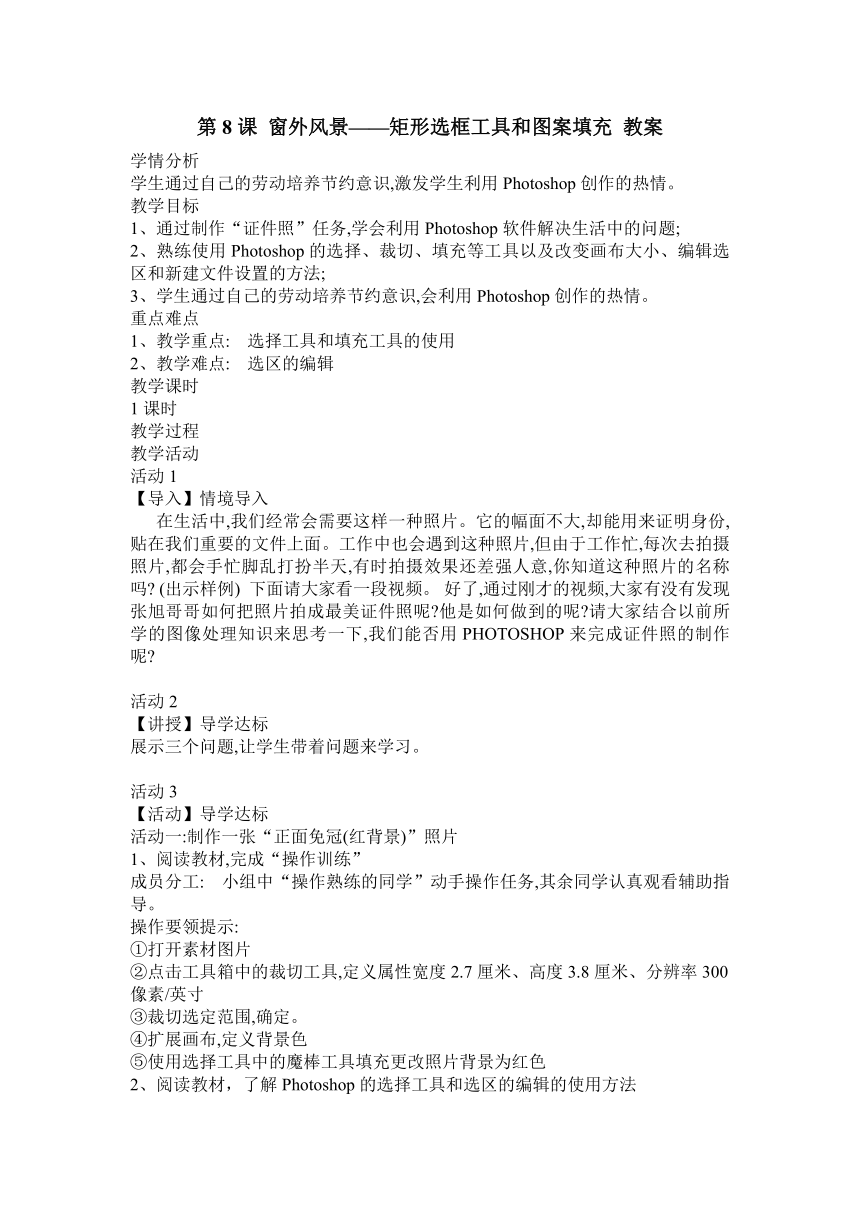 | |
| 格式 | zip | ||
| 文件大小 | 117.7KB | ||
| 资源类型 | 教案 | ||
| 版本资源 | 清华大学版 | ||
| 科目 | 信息科技(信息技术) | ||
| 更新时间 | 2017-06-01 20:06:13 | ||
图片预览
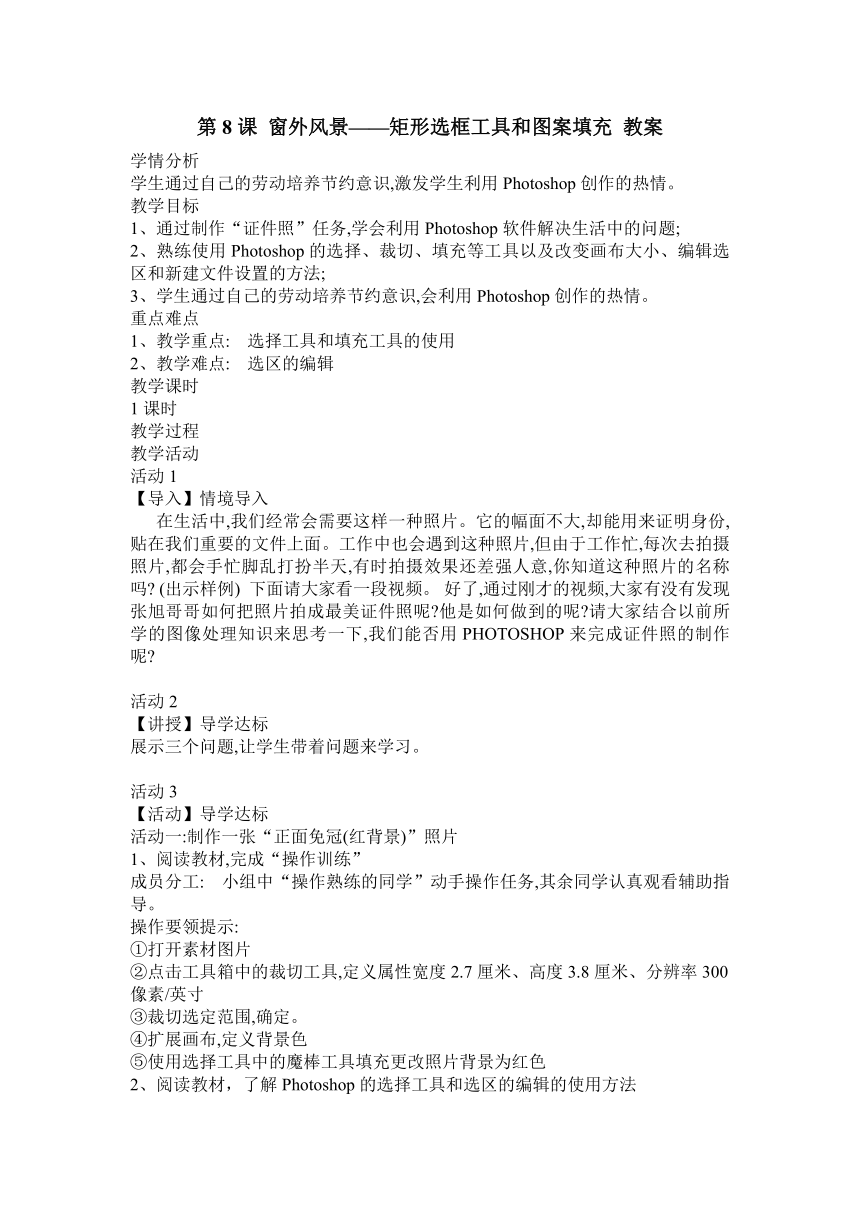
文档简介
第8课
窗外风景——矩形选框工具和图案填充
教案
学情分析
学生通过自己的劳动培养节约意识,激发学生利用Photoshop创作的热情。
教学目标
1、通过制作“证件照”任务,学会利用Photoshop软件解决生活中的问题;
2、熟练使用Photoshop的选择、裁切、填充等工具以及改变画布大小、编辑选区和新建文件设置的方法;
3、学生通过自己的劳动培养节约意识,会利用Photoshop创作的热情。
重点难点
1、教学重点:
选择工具和填充工具的使用
2、教学难点:
选区的编辑
教学课时
1课时
教学过程
教学活动
活动1
【导入】情境导入
在生活中,我们经常会需要这样一种照片。它的幅面不大,却能用来证明身份,贴在我们重要的文件上面。工作中也会遇到这种照片,但由于工作忙,每次去拍摄照片,都会手忙脚乱打扮半天,有时拍摄效果还差强人意,你知道这种照片的名称吗
(出示样例)
下面请大家看一段视频。
好了,通过刚才的视频,大家有没有发现张旭哥哥如何把照片拍成最美证件照呢 他是如何做到的呢 请大家结合以前所学的图像处理知识来思考一下,我们能否用PHOTOSHOP来完成证件照的制作呢
活动2
【讲授】导学达标
展示三个问题,让学生带着问题来学习。
活动3
【活动】导学达标
活动一:制作一张“正面免冠(红背景)”照片
1、阅读教材,完成“操作训练”
成员分工:
小组中“操作熟练的同学”动手操作任务,其余同学认真观看辅助指导。
操作要领提示:
①打开素材图片
②点击工具箱中的裁切工具,定义属性宽度2.7厘米、高度3.8厘米、分辨率300像素/英寸
③裁切选定范围,确定。
④扩展画布,定义背景色
⑤使用选择工具中的魔棒工具填充更改照片背景为红色
2、阅读教材,了解Photoshop的选择工具和选区的编辑的使用方法
知识收藏归纳:
①选择工具分类作用:矩形选框、椭圆选框(shift作用)、套索、多边形套索、磁性套索、魔棒
②选区编辑方法:新建选区、添加到选区、从选区减去、与选区交叉
活动二:制作“证件照”
1、成员分工:
小组中“操作熟练的同学”动手操作任务,其余同学认真观看辅助指导。
操作要领提示:
①全选图片、定义图案
②新建证件照文件,选项参数:宽度12.8厘米、高度8.6厘米、分辨率300像素/英寸,颜色模式RGB模式
③使用油漆桶工具,图案选项中的定义好的图案进行填充
2、了解Photoshop的油漆桶工具和渐变填充工具
知识收藏归纳:
①油漆桶工具:填充色彩或图案
②渐变填充工具:颜色(拾色器)、渐变方式(线性、径向、角度、对称、菱形)
活动4
【活动】反思小结
教师结合本节课的知识,总结本节课重难点。板书展示。
活动5
【练习】导学达标
小组成员共同完成活动一、二中的操作训练部分内容
成员分工:
动手操作成员为前面活动操作不熟练的同学,操作熟练的同学做好帮扶工作;小组活动中解决不了问题由组长求助班级中优秀成员帮扶,帮扶依旧解决不了的在展示活动前求助教师解决。
完成教师设计的练习题。
活动6
【作业】布置作业
1、选择
①椭圆选框工具绘制选区时,按下Shift键,可以绘制(
)形的选区。
A.圆形
B.长方形
C.正方形
D.三角形
②渐变工具根据产生的效果不同,可以分为线性、径向、角度、对称和(
)。
A.方形
B.长形
C.菱形
D.圆形
窗外风景——矩形选框工具和图案填充
教案
学情分析
学生通过自己的劳动培养节约意识,激发学生利用Photoshop创作的热情。
教学目标
1、通过制作“证件照”任务,学会利用Photoshop软件解决生活中的问题;
2、熟练使用Photoshop的选择、裁切、填充等工具以及改变画布大小、编辑选区和新建文件设置的方法;
3、学生通过自己的劳动培养节约意识,会利用Photoshop创作的热情。
重点难点
1、教学重点:
选择工具和填充工具的使用
2、教学难点:
选区的编辑
教学课时
1课时
教学过程
教学活动
活动1
【导入】情境导入
在生活中,我们经常会需要这样一种照片。它的幅面不大,却能用来证明身份,贴在我们重要的文件上面。工作中也会遇到这种照片,但由于工作忙,每次去拍摄照片,都会手忙脚乱打扮半天,有时拍摄效果还差强人意,你知道这种照片的名称吗
(出示样例)
下面请大家看一段视频。
好了,通过刚才的视频,大家有没有发现张旭哥哥如何把照片拍成最美证件照呢 他是如何做到的呢 请大家结合以前所学的图像处理知识来思考一下,我们能否用PHOTOSHOP来完成证件照的制作呢
活动2
【讲授】导学达标
展示三个问题,让学生带着问题来学习。
活动3
【活动】导学达标
活动一:制作一张“正面免冠(红背景)”照片
1、阅读教材,完成“操作训练”
成员分工:
小组中“操作熟练的同学”动手操作任务,其余同学认真观看辅助指导。
操作要领提示:
①打开素材图片
②点击工具箱中的裁切工具,定义属性宽度2.7厘米、高度3.8厘米、分辨率300像素/英寸
③裁切选定范围,确定。
④扩展画布,定义背景色
⑤使用选择工具中的魔棒工具填充更改照片背景为红色
2、阅读教材,了解Photoshop的选择工具和选区的编辑的使用方法
知识收藏归纳:
①选择工具分类作用:矩形选框、椭圆选框(shift作用)、套索、多边形套索、磁性套索、魔棒
②选区编辑方法:新建选区、添加到选区、从选区减去、与选区交叉
活动二:制作“证件照”
1、成员分工:
小组中“操作熟练的同学”动手操作任务,其余同学认真观看辅助指导。
操作要领提示:
①全选图片、定义图案
②新建证件照文件,选项参数:宽度12.8厘米、高度8.6厘米、分辨率300像素/英寸,颜色模式RGB模式
③使用油漆桶工具,图案选项中的定义好的图案进行填充
2、了解Photoshop的油漆桶工具和渐变填充工具
知识收藏归纳:
①油漆桶工具:填充色彩或图案
②渐变填充工具:颜色(拾色器)、渐变方式(线性、径向、角度、对称、菱形)
活动4
【活动】反思小结
教师结合本节课的知识,总结本节课重难点。板书展示。
活动5
【练习】导学达标
小组成员共同完成活动一、二中的操作训练部分内容
成员分工:
动手操作成员为前面活动操作不熟练的同学,操作熟练的同学做好帮扶工作;小组活动中解决不了问题由组长求助班级中优秀成员帮扶,帮扶依旧解决不了的在展示活动前求助教师解决。
完成教师设计的练习题。
活动6
【作业】布置作业
1、选择
①椭圆选框工具绘制选区时,按下Shift键,可以绘制(
)形的选区。
A.圆形
B.长方形
C.正方形
D.三角形
②渐变工具根据产生的效果不同,可以分为线性、径向、角度、对称和(
)。
A.方形
B.长形
C.菱形
D.圆形
同课章节目录
- 第1单元 信息大世界
- 第1课 信息新概念——信息与信息技术
- 第2课 信息新技术——计算机的硬件与软件
- 第2单元 动物新视野
- 第3课 动物的速度——工作表、单元格、填充柄
- 第4课 动物的力量——认识高效运算的函数
- 第5课 动物的体重——编辑数据、修饰数据表
- 第6课 动物的聚会——数据排序、分类及图表处理
- 第3单元 桌面DIY
- 第7课 企鹅相随——新建图片和填充工具
- 第8课 窗外风景——矩形选框工具和图案填充
- 第9课 猫咪凑趣——魔棒工具和模糊工具
- 第10课 悦目月历——添加文字图层和设置图层样式
- 第4单元 设计的魅力
- 第11课 花团锦簇——使用画笔工具和色相调整
- 第12课 方寸美图——图层面板和橡皮工具
- 第13课 诗情画意——使用仿制图章工具和图层变形
- 第14课 生日祝福——形状工具和图层复制
- *第15课 多彩标志——钢笔工具
- *第16课 魅力文字——滤镜
